Useimmilla ihmisillä on puhelimessaan ainakin muutama valokuva, jotka he haluavat pitää piilossa uteliailta katseilta. Julkkisvalokuvien hakkeroinnin ja massiivisten tietomurtojen aikakaudella yksityisyytesi – ja muiden – yksityisyyden suojaaminen on ensiarvoisen tärkeää. Onneksi iPhonessasi on monia turvallisia tapoja piilottaa valokuvia. Tämän artikkelin ohjeet koskevat iPhone-laitteita, joissa on iOS 14, iOS 13 ja iOS 12.
Kuinka piilottaa valokuvat iPhonessa Photos App -sovelluksella
Jokaiseen iPhoneen esiasennettu Valokuvat-sovellus sisältää sisäänrakennetut työkalut, joiden avulla voit piilottaa valokuvia iPhonessa (tai iPod touchissa tai iPadissa). Noudata näitä ohjeita piilottaaksesi valokuvan iPhonessasi Kuvat-sovelluksella:
-
Lehdistö kuvat sovellus avataksesi sen.
-
Etsi kuva, jonka haluat piilottaa, ja napauta sitä. Voit myös valita useita valokuvia napauttamalla Valitse ensimmäinen.
-
Lehdistö Toiminta kuvaketta (neliö, jossa nuoli tulee ulos).
-
Jos käytät iOS 13:a tai iOS 14:ää, pyyhkäise ylös näytön alareunassa olevasta vaihtoehtoluettelosta ja napauta Piilottaa. Jos käytät iOS 12:ta, pyyhkäise alin vaihtoehtorivi ja napauta Piilottaa.
-
Napauta vahvistusnäytössä Piilota valokuva. Valokuva katoaa.
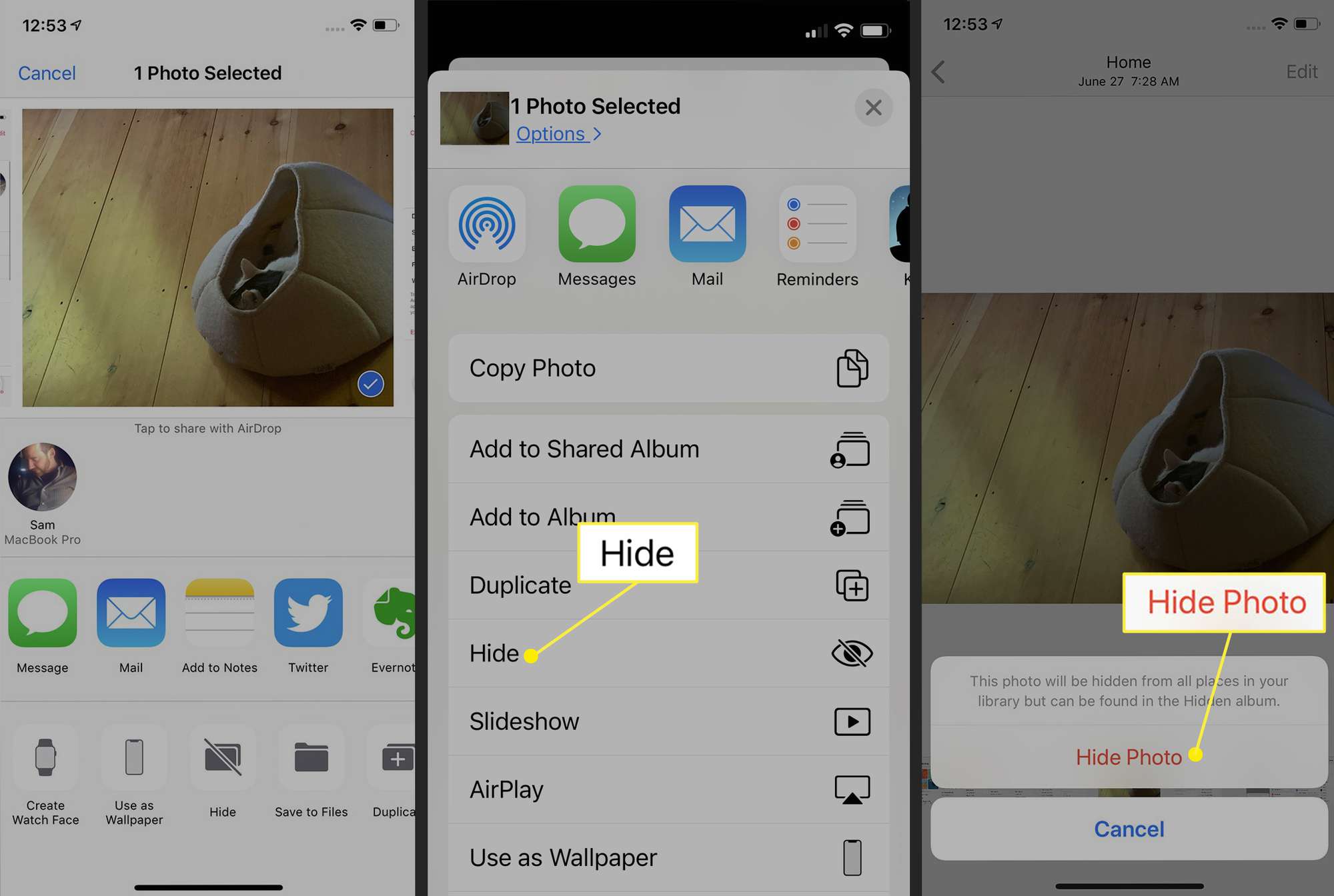
Näytä tai näytä piilotetut valokuvat iPhonessa
Nyt sinulla on piilotettu valokuva. Voit tarkastella piilotettuja kuvia tai näyttää kuvia seuraavasti:
-
Avaa kuvat sovellus ja napauta Albumit.
-
Pyyhkäise alas kohtaan Muut albumit -osio ja napauta Piilotettu.
-
Napauta valokuvaa, jonka piilotuksen haluat näyttää, valitaksesi sen.
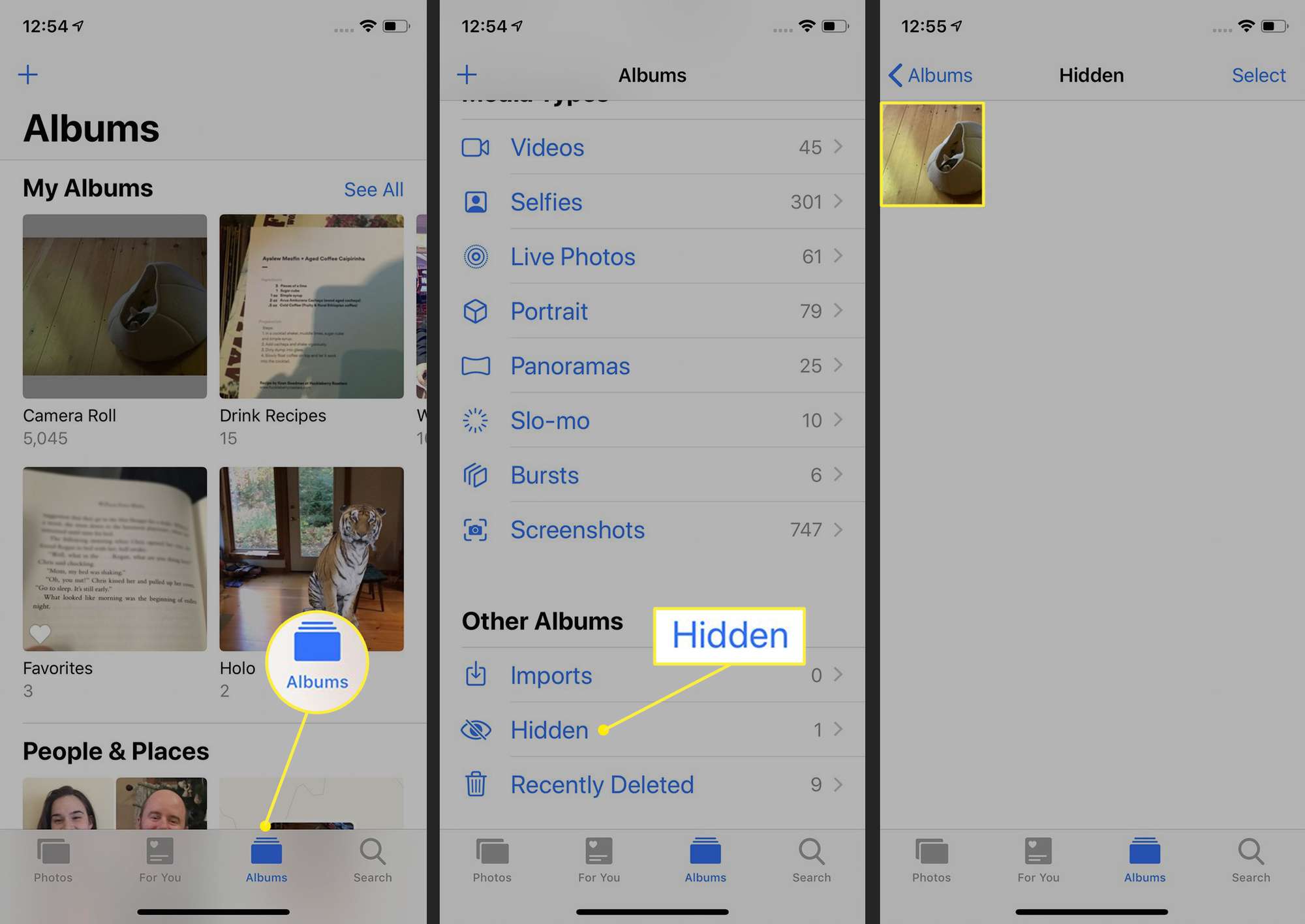
-
Lehdistö Toiminta kuvake.
-
Jos käytät iOS 13:a tai iOS 14:ää, pyyhkäise ylös näytön alareunassa olevasta vaihtoehtoluettelosta, kunnes näet näkyvissä. Jos käytät iOS 12:ta, pyyhkäise vaihtoehtojen alariviä, kunnes näet näkyvissä.
-
Napauta näkyvissä.
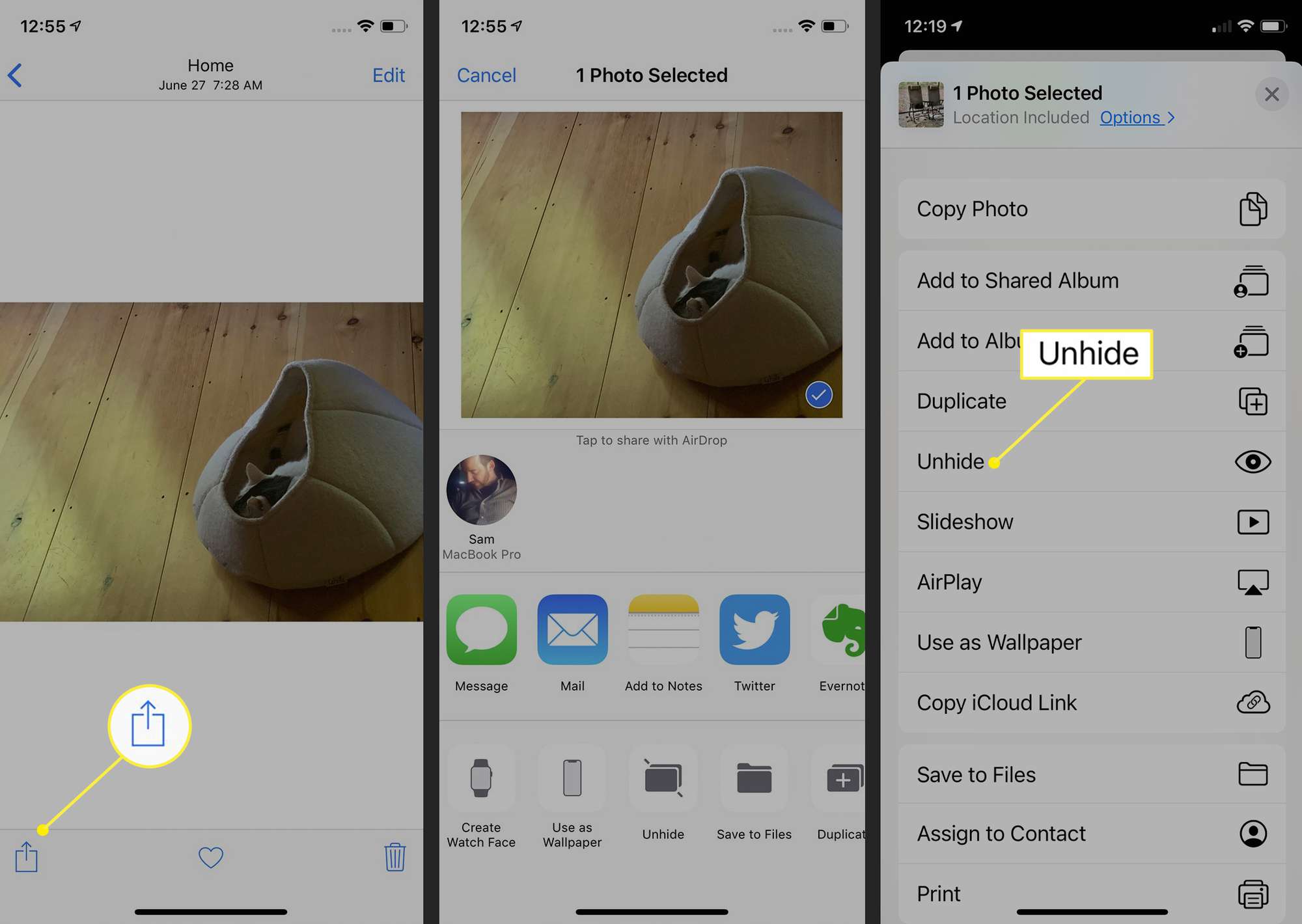
Näytä-toiminnolle ei ole vahvistusnäyttöä, mutta valokuva palaa alkuperäiseen albuminsa Valokuvat-sovelluksessa, jossa sitä voi tarkastella uudelleen. Valokuvien piilottamisessa iPhonessa tällä tavalla on yksi suuri haitta. The Piilotettu valokuva-albumia voivat tarkastella kuka tahansa iPhonesi käyttäjä. Siinä olevia kuvia ei ole suojattu millään tavalla. Ne eivät vain ole tavallisissa valokuva-albumeissasi. Jokainen, jolla on pääsy iPhoneen, voi avata Kuvat-sovelluksen ja tarkastella Piilotetun albumin valokuvia. Onneksi minkä tahansa iOS-laitteen mukana tulee toinen sovellus, joka voi auttaa.
Kuinka piilottaa valokuvia iPhonessa Notes-sovelluksen avulla
Notes-sovellus, joka on esiasennettu iPhoneen, ei ehkä vaikuta paikalta piilottaa yksityisiä valokuvia, mutta se on, koska se pystyy lukitsemaan muistiinpanoja. Tämän ominaisuuden avulla voit lukita muistiinpanon salasanalla, joka on syötettävä sen katsomiseksi. Voit lisätä kuvan muistiinpanoon ja lukita sen. Muistiinpanojen avulla voit piilottaa kuvia iPhonessa seuraavasti:
-
Avata kuvat ja valitse kuva, jonka haluat piilottaa.
-
Lehdistö Toiminta kuvake.
-
iOS 14:ssä ja iOS 13:ssa napauta Kommentit:. iOS 12:ssa napauta Lisää muistiinpanoihin.
-
Voit halutessasi lisätä muistiinpanoon tekstiä näkyviin tulevassa ikkunassa. Napauta sitten Tallentaa.
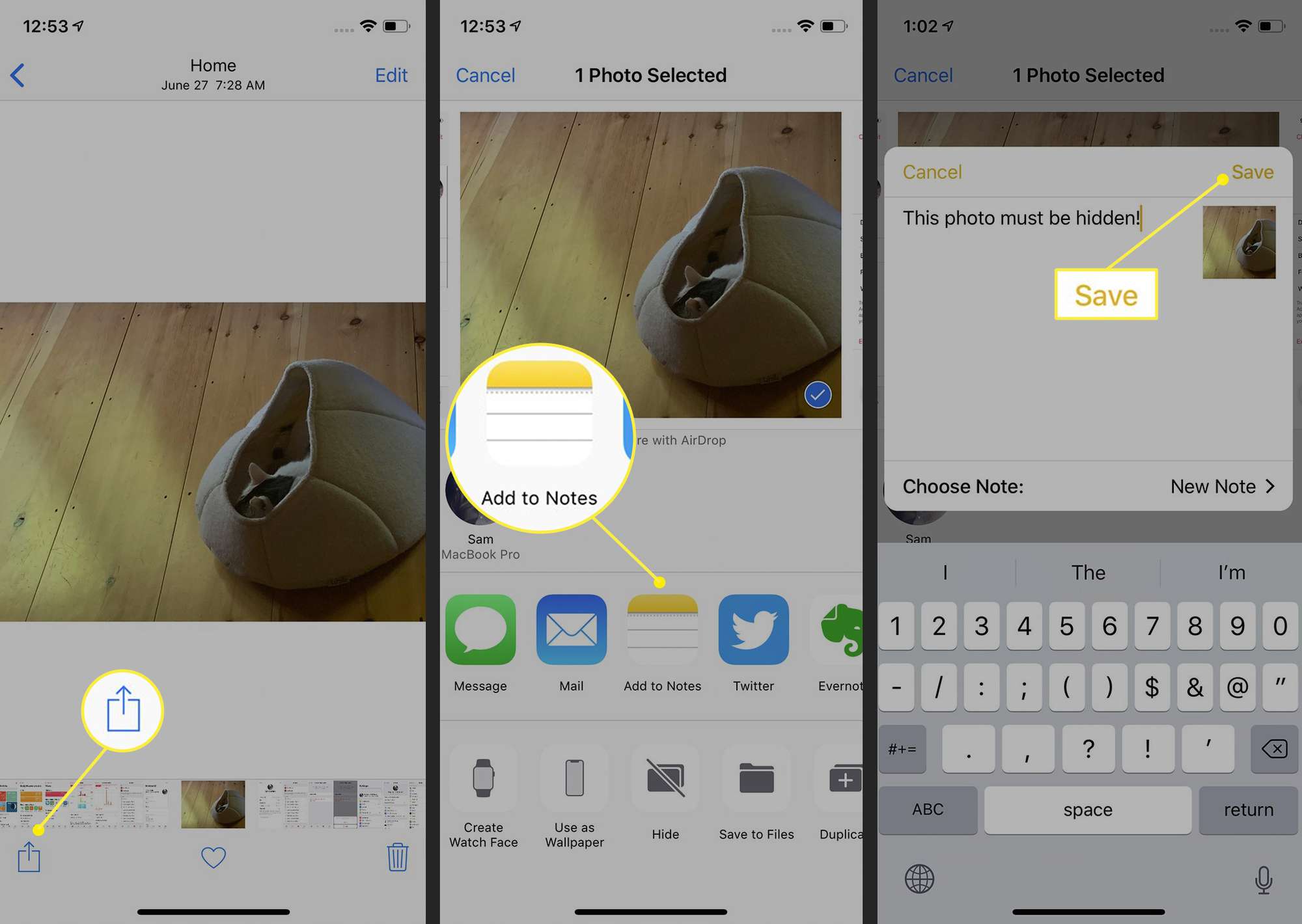
-
Siirry kohtaan Kommentit: sovellus.
-
Napauta Muistiinpanot-kansiota, jossa on valokuva.
-
Avaa valokuva koskettamalla muistiinpanoa.
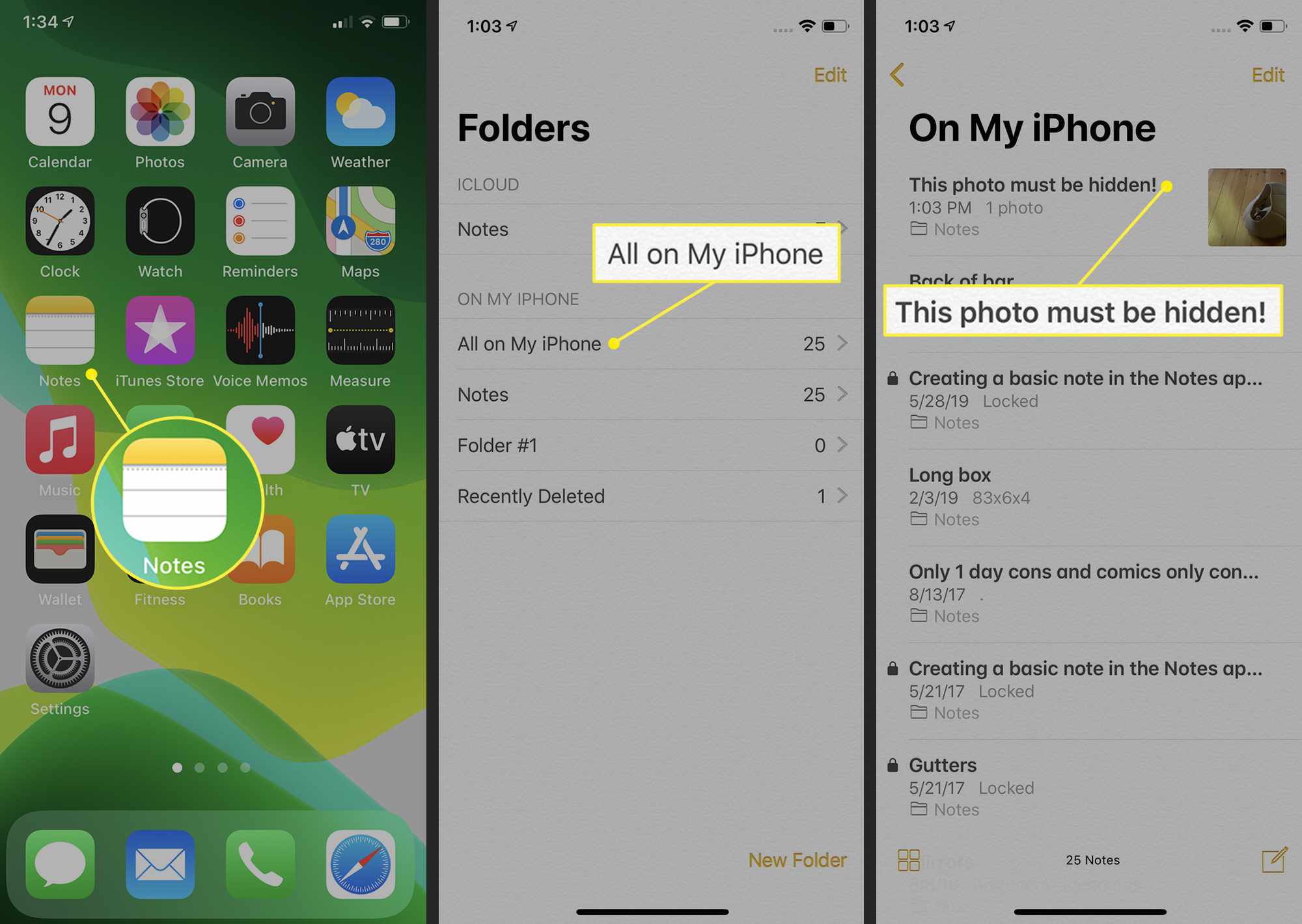
-
Lehdistö Toiminta kuvake.
-
Napauta Lukko Huomautus: ja lisää salasana pyydettäessä. Jos käytät Touch ID:tä tai Face ID:tä, voit lukita muistiinpanon sillä.
-
Napauta lukkoa oikeassa yläkulmassa, jotta kuvake näkyy lukittuna. Tämä lukitsee muistiinpanon. Kuvan tilalle tulee a Tämä muistiinpano on lukittu viesti. Muistiinpanon ja valokuvan lukituksen voi nyt avata vain joku, jolla on salasana (tai joka voi huijata Touch ID:tä tai Face ID:tä, mikä on erittäin epätodennäköistä).

-
Mene takaisin kohtaan kuvat sovellus ja poista valokuva. Muista poistaa valokuva kokonaan, jotta sitä ei voida palauttaa.
Kolmannen osapuolen sovellukset, jotka voivat piilottaa valokuvia iPhonessa
Sisäänrakennettujen sovellusten lisäksi App Storesta löytyy kolmannen osapuolen sovelluksia, jotka voivat piilottaa iPhonessasi olevat kuvat. Sovelluksia on liian monta luetellaksesi niitä kaikkia, mutta tässä on joitain hyviä vaihtoehtoja yksityisten valokuvien piilottamiseen:
- Paras salainen kansio: Hälytys kuuluu, kun luvaton henkilö yrittää käyttää tätä sovellusta. Se seuraa myös epäonnistuneita sisäänkirjautumisia ja ottaa kuvia ihmisistä, jotka eivät avaa lukitusta neljä kertaa. Ilmainen sovelluksen sisäisten ostosten yhteydessä.
- Keepsafe: Suojaa tämä sovellus salasanalla tai Touch ID:llä, lisää siihen valokuvia, käytä sisäänrakennettua kameraa kuvien ottamiseen ja jopa jaa kuvia, jotka vanhenevat tietyn ajan kuluttua. Ilmainen, sovelluksen sisäisillä ostoilla
- Private Photo Vault Pro: Suojaa tämä salasanalla kuten muutkin sovellukset. Se tarjoaa myös murtoraportit, joissa on tunkeilijan valokuva ja GPS-sijainti, sekä sovelluksen sisäisen verkkoselaimen, jonka avulla voit ladata kuvia välittömästi. 3,99 dollaria
- Salainen laskin: Tämä salainen valokuvaholvi on hankala – se on piilotettu täysin varustetun laskinsovelluksen taakse. Tämän mukavuuden lisäksi voit suojata sovelluksen sisällön salasanalla tai Touch ID:llä. 1,99 dollaria
- Secret Photo Album Vault: Toinen sovellus, jossa on sisäänrakennettu kamera (voit myös lisätä kuvia muista lähteistä). Suojaa se salasanalla tai Touch ID:llä ja vastaanota tunkeutumisen varoituksia valokuvalla tunkeutujasta. Ilmainen, sovelluksen sisäisillä ostoilla.
